Googleカレンダーが同期できない時の対処法
Googleカレンダーが同期できない場合、どうすればいいでしょうか?この記事ではGoogleカレンダーをiPhoneカレンダー、Thunderbird カレンダーに同期する方法を紹介して、ご参考してください。
「Googleカレンダーの同期ができなくなりました。先日、スマホを修理に出して返ってきました。6、7月分は同期できてるようなのですが、それ以前の予定が表示されません。パソコンでGoogleカレンダーを確認してみたら、以前の予定全て残っているのに、なぜスマホに同期できないのでしょうか?」
上記のように、Googleカレンダーの使用中に同期できない不具合をぶつかりましたら、どうすればいいでしょうか。この悩みを解消するために、Outlook、thunderbird、iPhone、iPadなどのカレンダーがGoogle カレンダーと同期できない際の対策をまとめて紹介いたします。少しともご参考になれば嬉しいです。

Google カレンダー エクスポート
Googleカレンダーが同期できない時の通常対策
- 1. インタネット接続は安定しているかをご確認ください。
- 2. ご利用のGoogle カレンダーのバージョンが最新版であるかをご確認ください。
- 3. 新しい予定がお使いの Google カレンダーに追加されることをご確認ください。できなければ、カレンダーのアイコンをタップしてカレンダーを切り替えてください。
- 4. 空き容量をご確認ください。ストレージ不足の場合、同期できない状況が出てきます。
- 5. 最後手段、Googleカレンダーアプリを再インストールしてみてください。
GoogleカレンダーがApple カレンダーやOutlookと同期できない場合
ほかのカレンダーアプリと連携する場合、Google カレンダーの予定が表示されない時、まずGoogleカレンダーの同期をもう一度設定してみてください。
OutlookカレンダーにGoogle カレンダーを追加する方法
こちらはOutlook カレンダーを例としてOutlookカレンダーにGoogle カレンダーを追加する方法を説明致します。
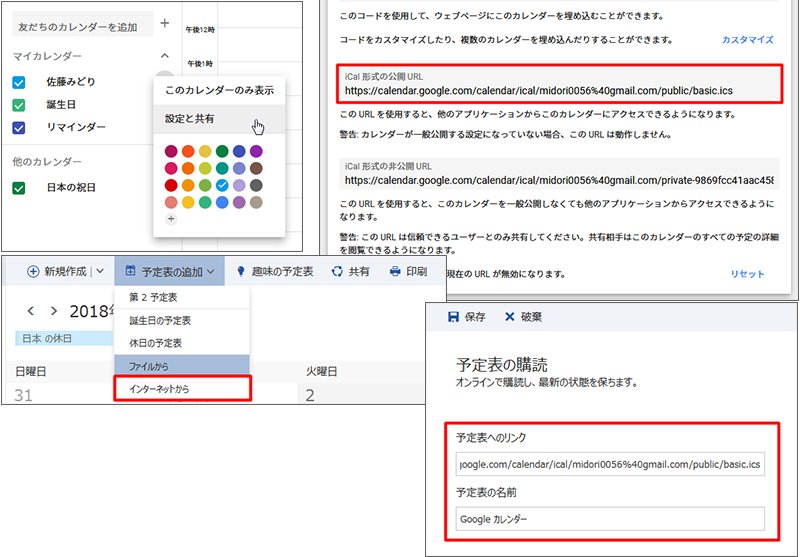
OutlookカレンダーにGoogle カレンダーを追加する
1. Google カレンダーを開きます。
2.「マイカレンダー」に同期したい予定表の右側にある「…」をクリックしてください。
3.「設定と共有」をクリックしてください。
4.「カレンダーの統合」にある「iCal形式の公開URL」をコピーしてください。
5. Outlookカレンダーを開き、「予定表の追加」→「インタネットから」をクリックしてください。
6. 予定表のリンクの下側にある入力ボックスにiCal形式の公開URLを貼り付け、予定表の名前を入力して、「保存」してください。
追加してもGoogle カレンダーの予定が反映されない場合、Outlookカレンダーに表示するGoogleカレンダーを削除してから、上記のGoogleカレンダー同期方法を重複して再設定してみてください。
GoogleカレンダーをiPhoneカレンダーに同期できない時の対策
以上紹介したOutlook カレンダーの以外、iPhoneカレンダーにGoogle予定表を同期しできない時、GoogleカレンダーとiPhoneカレンダーの同期 の方法までもう一度グーグルカレンダーを共有してみてください。
また、正しく設定しましたが依然としてGoogle カレンダーが表示されない場合、下記の手順に従って、アカウントを削除して再度追加してみてください。
1. iPhone「設定」→「カレンダー」→「アカウント」でGoogleアカウントを削除します。
2. 「アカウントを追加」→「Google」の順にタップします。メールアドレスを入力して「次へ」をタップしてください。
3. パスワードを入力して「次へ」をタップしてください。そして、「カレンダー」をオンにしてください。これでiPhoneにGoogle カレンダーを再追加できます。
GoogleカレンダーをThunderbird カレンダーに同期できない時の対策
Thunderbird カレンダーにGoogle予定表を表示するために、下記の手順を従って操作してください。同期できない時、カレンダーを削除して再設定してみてください。
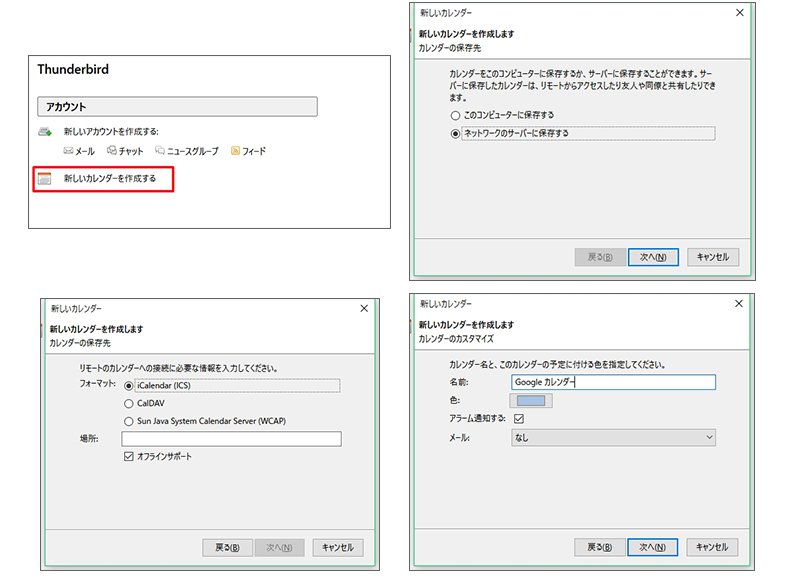
Thunderbird カレンダーにGoogle予定表を表示する
1. 「ホーム」にある「新しいカレンダーを作成する」をクリックしてください。
2. 次の画面にカレンダーの保存先を選べます。
3. Google カレンダーを開き、「マイカレンダー」→「…」→「設定と共有」をクリックしてください。「カレンダーの統合」にある「iCal形式の公開URL」をコピーしてください。
4.Thunderbirdアプリに切り替え、「iCalendar」にチェックを入れて、GoogleのiCal形式の公開URLを入力ボックスに貼り付けてください。
5. カレンダー名を新規作成して、「完了」をクリックしてください。
最後
以上紹介したGoogleカレンダーが同期できない時の対処法はいかがですか。また、ほかのiPhone カレンダーに関する文章があります。お気にいれば、消えたiPhone カレンダーを復元 、iPhoneのカレンダーを共有する方法 をご覧ください。